Aktualisiert November 2025 : Beenden Sie diese Fehlermeldungen und beschleunigen Sie Ihr Computersystem mit unserem Optimierungstool. Laden Sie es über diesen Link hier herunter.
- Laden Sie das Reparaturprogramm hier herunter und installieren Sie es.
- Lassen Sie es Ihren Computer scannen.
- Das Tool wird dann Ihren Computer reparieren.
Wenn Sie eine Das Programm kann nicht gestartet werden, weil MSVCR110.dll auf Ihrem Computer fehlt, versuchen Sie, das Programm neu zu installieren, um dieses Problem zu beheben Fehlermeldung beim Starten eines Programms auf Ihrem Windows-Computer, dieser Beitrag ist sicher, Ihnen zu helfen, das Problem zu lösen.
Wenn Sie diesen Fehler erhalten, zeigt der Installationsprozess kein Problem an, da die Installationsdatei möglicherweise keinen Fehler enthält, der zu diesem Problem führt. Bei der Installation von WAMP Server auf Ihrem Windows-Computer besteht jedoch eine hohe Wahrscheinlichkeit, dass dieses Problem direkt nach der Installation und zum Zeitpunkt des Starts auftritt.
Der WAMP-Server ist eine beliebte Windows-Software, die Benutzern hilft, WordPress auf einem lokalen Computer zu installieren. Mit Hilfe des WAMP-Servers können Sie fast alles, was mit der Entwicklung und dem Testen von Themes, Plugins usw. zu tun hat. Wenn Sie diese MSVCR110.dll nach der Installation des WAMP-Servers erhalten, können Sie das Problem mit diesem Tutorial beheben. Diese Vorschläge gelten, wenn MSVCR100.dll, MSVCR71.dll oder MSVCR120.dll ebenfalls fehlt.
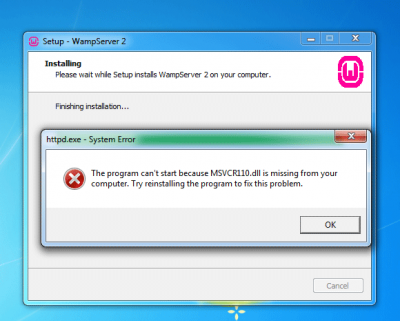
MSVCR110.dll fehlt
Das Herunterladen der fehlenden DLL-Datei aus dem Internet und das Einfügen an einen bestimmten Ort ist nicht die eigentliche Lösung. Sie können diese Methode ausprobieren, aber Sie erhalten möglicherweise kein positives Ergebnis.
Sie müssen Microsoft Visual C++ Redistributable for Visual Studio 2012 Update 4 von der Microsoft-Website herunterladen und auf Ihrem PC installieren, um MSVCR110.dll zu beheben.
Bevor Sie dieses Paket von der Microsoft-Website herunterladen, sollten Sie wissen, dass es Windows 10, Windows 7 Service Pack 1, Windows 8, Windows 8.1, Windows Server 2003, Windows Server 2008 R2 SP1, Windows Server 2008 Service Pack 2, Windows Server 2012, Windows Vista Service Pack 2, Windows XP erfordert.
Obwohl Windows 10 dort unter den Systemanforderungen nicht explizit erwähnt wurde, können Sie es auf Ihrem Windows 10-Rechner installieren, um das gleiche Problem zu beheben. Alles was Sie benötigen ist ein 900 MHz oder schnellerer Prozessor, mindestens 512 MB RAM, 50 MB freier Speicherplatz auf der Festplatte und mindestens 1024 x 768 Pixel Bildschirmauflösung.
Orangefarbenes WAMP-Symbol im Systemfach
Wir empfehlen die Verwendung dieses Tools bei verschiedenen PC-Problemen.
Dieses Tool behebt häufige Computerfehler, schützt Sie vor Dateiverlust, Malware, Hardwareausfällen und optimiert Ihren PC für maximale Leistung. Beheben Sie PC-Probleme schnell und verhindern Sie, dass andere mit dieser Software arbeiten:
- Download dieses PC-Reparatur-Tool .
- Klicken Sie auf Scan starten, um Windows-Probleme zu finden, die PC-Probleme verursachen könnten.
- Klicken Sie auf Alle reparieren, um alle Probleme zu beheben.
Nach der Installation von Visual C++ Redistributable for Visual Studio 2012 Update 4 auf Ihrem Windows-Rechner erhalten Sie möglicherweise ein orangefarbenes WAMP-Symbol in Ihrer Taskleiste, das möglicherweise nicht grün ist. Solange Ihr Symbol orangefarben ist, können Sie WAMP nicht auf Ihrem Computer verwenden.
Es gibt einen einfachen Workaround, um dieses Problem zu beheben. Stellen Sie zunächst sicher, dass WAMP läuft. Klicken Sie dann auf das WAMP-Symbol und wählen Sie Apache >> Service >> Install Service.
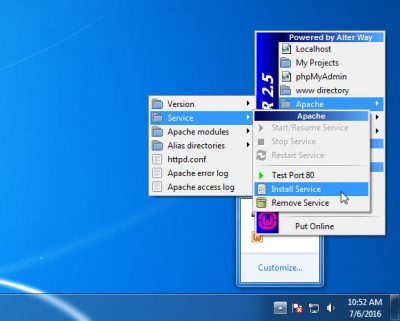
Danach öffnet sich eine Eingabeaufforderung und Sie müssen die Eingabetaste drücken, um fortzufahren. Nun können Sie ein grünes WAMP-Symbol in Ihrer Taskleiste sehen. Wenn das Problem weiterhin besteht, klicken Sie einfach auf das WAMP-Symbol und wählen Sie Alle Dienste neu starten.
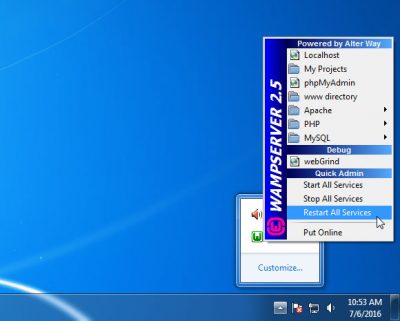
Das ist es!
Ich hoffe, diese einfache Anleitung wird Ihnen helfen.
Verwandte Themen:
- MSVCP140.dll fehlt
- VCRUNTIME140.DLL fehlt
- api-ms-win-crt-runtime-l1-1-0.dll fehlt
- d3compiler_43.dll fehlt.
EMPFOHLEN: Klicken Sie hier, um Windows-Fehler zu beheben und die Systemleistung zu optimieren
